Jak ustawić rabat kategorii WooCommerce za pomocą WholesaleX
Opublikowany: 2022-12-21Czy próbujesz znaleźć opcje ustawienia rabatów kategorii WooCommerce dla swojego sklepu?
Jedną z powszechnych strategii zwiększania sprzedaży w sklepie WooCommerce jest udzielanie rabatów na podstawie kategorii produktów.
WooCommerce nie ma żadnych wbudowanych funkcji do tworzenia reguł rabatowych. Aby skonfigurować sprzedaż dla określonej kategorii w WooCommerce, użyjemy wtyczki WholesaleX. Posiada kilka opcji konfiguracji obniżek cen w zależności od czynników, w tym sumy koszyka, kategorii, roli użytkownika i produktu.
Oferowanie rabatów na kategorie WooCommerce może być przydatną strategią zwiększania sprzedaży. Jednak dla wielu użytkowników stanowi to poważne wyzwanie. Z drugiej strony WholesaleX sprawia, że proces jest bardzo prosty.
Ten artykuł pokaże Ci najprostszy sposób na utworzenie rabatu kategorii WooCommerce. Więc bez zbędnych ceregieli zaczynajmy.
Dlaczego warto dodać rabat kategorii WooCommerce?
Odpowiednio wykorzystany rabat kategorii może być niezwykle skuteczną metodą na zwiększenie sprzedaży w Twoim sklepie WooCommerce. Wszystkie artykuły w określonej kategorii można przecenić, korzystając z rabatów kategorii. Oferowanie klientom rabatów to świetny sposób na zachęcenie ich do zakupów w Twojej firmie.
Utwórz nową kategorię dla przecenionych artykułów, gdy masz ich wystarczająco dużo, aby uzasadnić obniżki cen. Na przykład możesz udzielać rabatów na odzież sezonową podczas Święta Bożego Narodzenia, jeśli jesteś właścicielem sklepu z odzieżą. Utwórz specjalną sekcję „Wyprzedaże świąteczne” dla odzieży i zastosuj ogólną obniżkę cen w całej kategorii.
Podobną strategię można zastosować w przypadku produktów przecenionych. Efektem końcowym jest wzrost sprzedaży i przychodów.
Jak ustawić rabaty kategorii WooCommerce
Teraz pokażemy Ci proces konfigurowania rabatów kategorii WooCommerce. Pokażemy Ci wiele sposobów konfiguracji. Więc nie traćmy czasu i wejdźmy w to.
Instalowanie programu WholesaleX
Najpierw musisz zainstalować hurtownięX, aby skonfigurować różne rabaty, w tym ceny oparte na rolach użytkowników.
- Przejdź do sekcji „Wtyczki” na pulpicie nawigacyjnym WordPress.
- Następnie kliknij „Dodaj nowy”.
- W prawym panelu wyszukiwania wpisz „WholesaleX ”.
- Powinieneś teraz zobaczyć wtyczkę WholesaleX .
- Kliknij „Zainstaluj”.
- Następnie możesz kliknąć podświetlony przycisk „Aktywuj” .
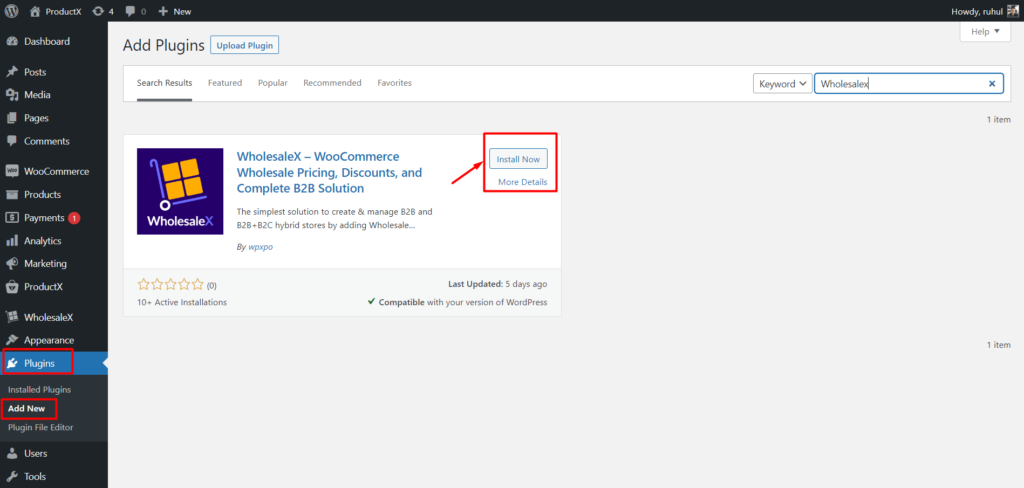
Po zakończeniu procesu aktywacji możesz zacząć korzystać z WholesaleX i wszystkich jego funkcji.
Ustawianie rabatów kategorii WooCommerce z reguł dynamicznych
WholesaleX ma wiele niesamowitych funkcji, takich jak reguły dynamiczne i nie tylko. Dzisiaj skorzystamy z funkcji reguł dynamicznych, aby skonfigurować rabat kategorii WooCommerce.
Aby to zrobić:
Krok 1: Przejdź do reguł dynamicznych WholesaleX
Najpierw musisz przejść do HurtownieX→Reguły dynamiczne.
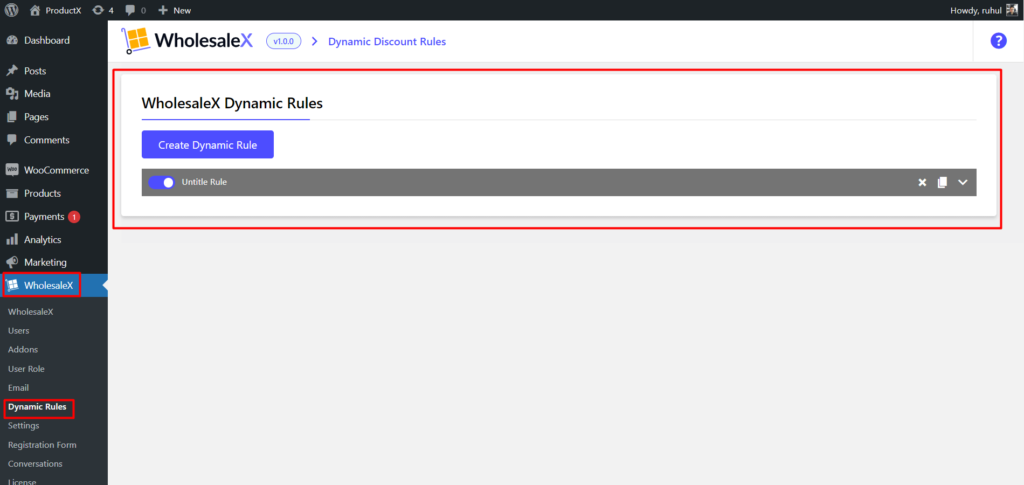
Jest to najbardziej wszechstronna funkcja WholesaleX. Możesz zrobić więcej niż tylko ustawić rabat kategorii.
Krok 2: Utwórz regułę dynamiczną
Teraz musisz utworzyć regułę dla rabatów kategorii.
Kliknij przycisk „Utwórz regułę dynamiczną”, aby utworzyć nową regułę.
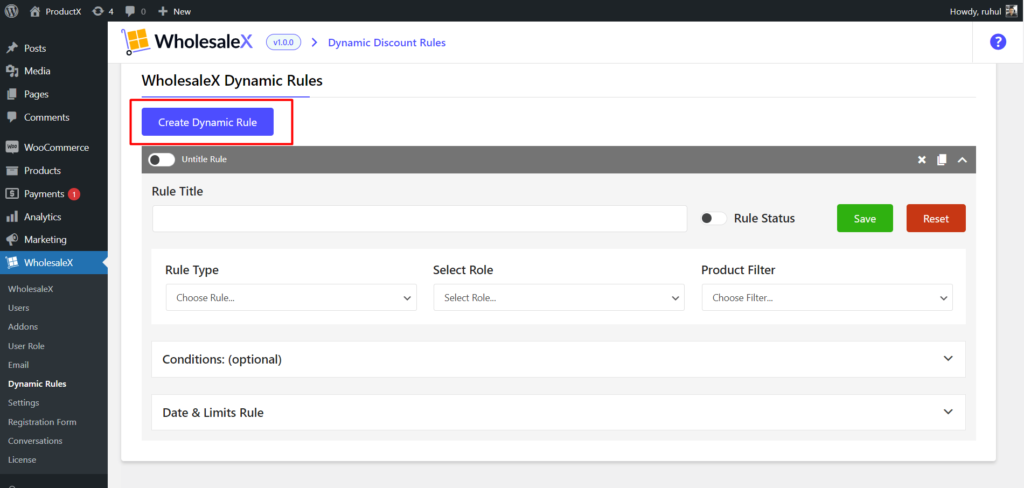
Utworzona reguła otrzyma nazwę „reguła bez tytułu”. Możesz to zmienić po rozwinięciu paska reguł.
Krok 3: Wybierz typ reguły
Teraz musisz wybrać typ reguły. Wybierzemy opcję „rabat na produkt” z rozwijanego menu dla rabatu kategorii.
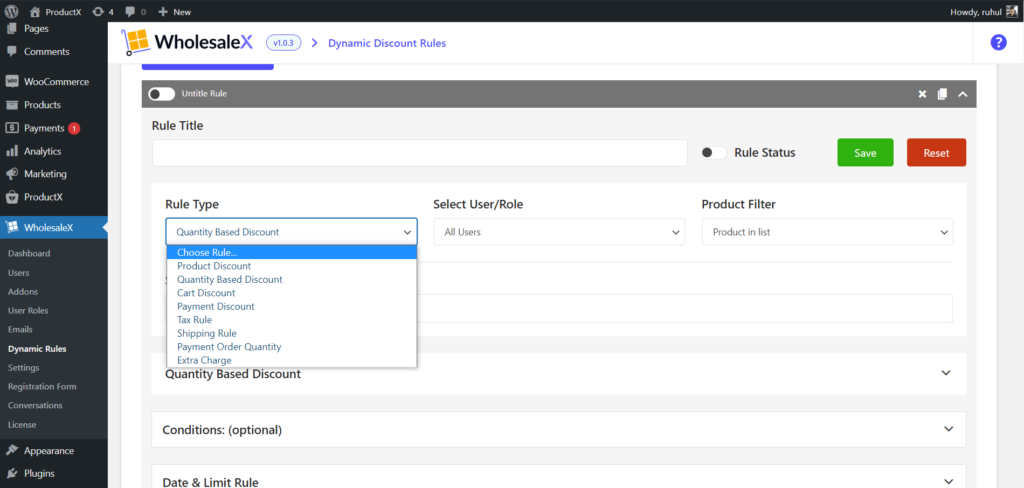
Dlaczego wybraliśmy „rabat na produkt”, a nie inne, możesz zapytać? Ponieważ musisz udzielać rabatów na produkty z określonych kategorii i to jest właśnie powód wyboru tej opcji.
Krok 4: Wybierz użytkownika/rolę
Teraz musisz wybrać grupę docelową, której chcesz udzielić tej zniżki. Dzięki WholesaleX możesz łatwo tworzyć role użytkowników.
Tak więc z menu rozwijanego musisz wybrać „Wszyscy użytkownicy”, jeśli chcesz udzielić rabatów wszystkim swoim klientom.
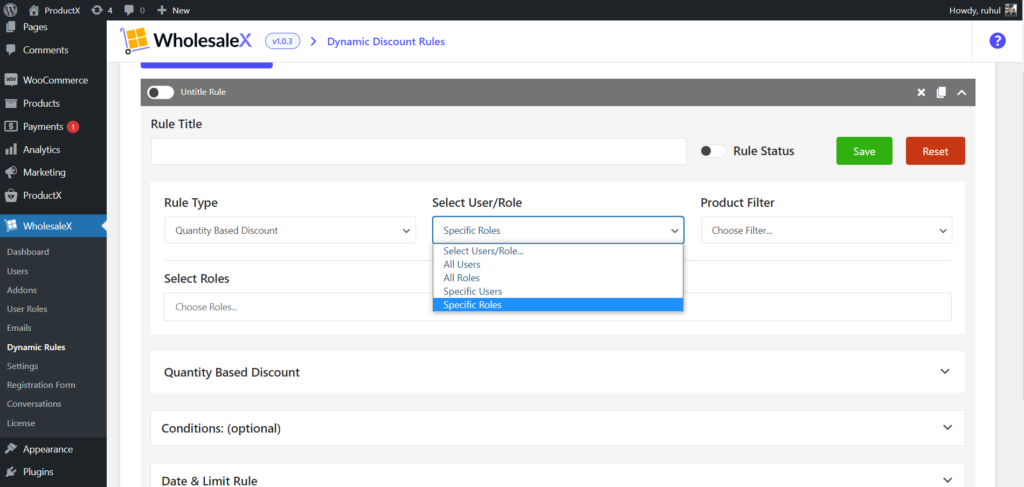
Możesz także wybrać określonych użytkowników, aby udzielać tych rabatów określonym klientom, oraz Wszystkie role/określone role, aby udzielać rabatów opartych na rolach. Jednak te opcje nie są odpowiednie w tym scenariuszu.
Krok 5: Filtr produktów
Teraz musisz przefiltrować produkty, którym chcesz udzielić tej zniżki.
Ustawiamy rabaty dla kategorii WooCommerce, więc musimy wybrać „Kategorie na liście” lub „Kategorie poza listą”.
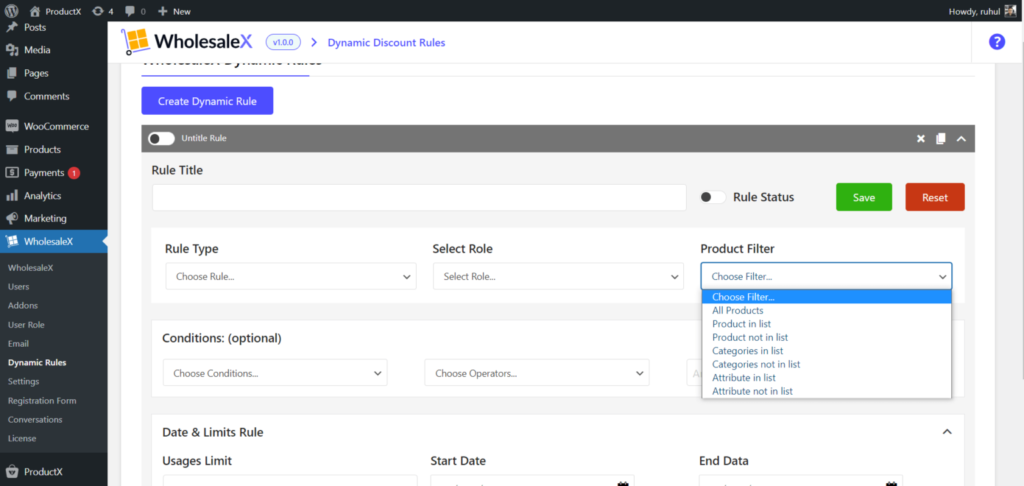
Załóżmy, że masz wiele kategorii. Teraz, jeśli chcesz dać zniżkę na niektóre kategorie, powinieneś wybrać „Kategorie na liście”. A jeśli chcesz dać zniżkę na większość produktów, ale wykluczyć kilka z nich, musisz wybrać „Kategorie poza listą”.
Krok 6: Wybierz kategorie produktów
Teraz musisz wybrać kategorie produktów.
Wybierz więc swój wybór w polu „Wybierz wiele kategorii”.
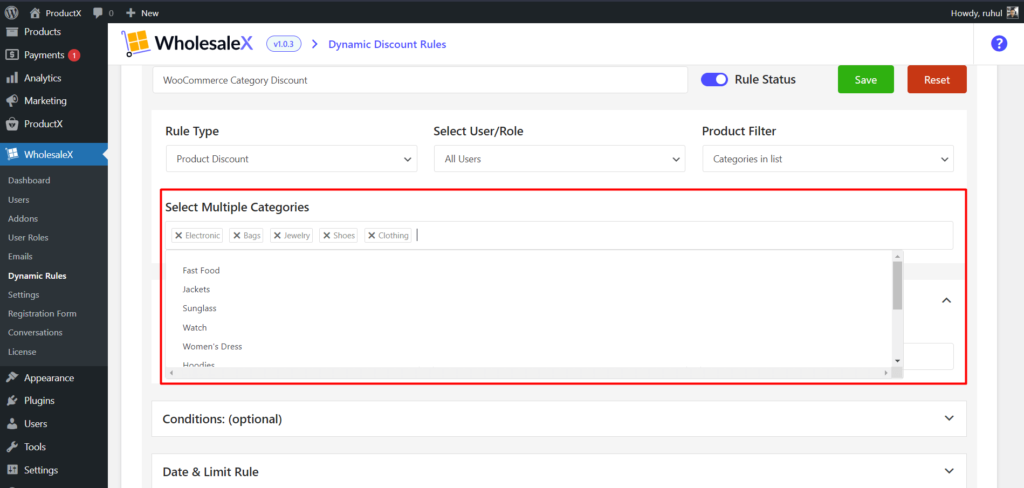
Niezależnie od tego, czy wybierzesz „Kategorie na liście”, czy „Kategorie poza listą”, musisz dodać kategorie w tym polu. W przeciwnym razie rabaty nie będą działać poprawnie, a tego zdecydowanie nie chcesz.
Krok 7: Zarządzaj rabatem
Teraz następuje najważniejsza część, czyli zarządzanie rabatami.
Najpierw wybierz „typ rabatu”.
WholesaleX pozwala wybrać rabaty „ Procentowe / Kwotowe / Stała cena” .
Teraz wpisz kwotę rabatu w polu „Kwota”.
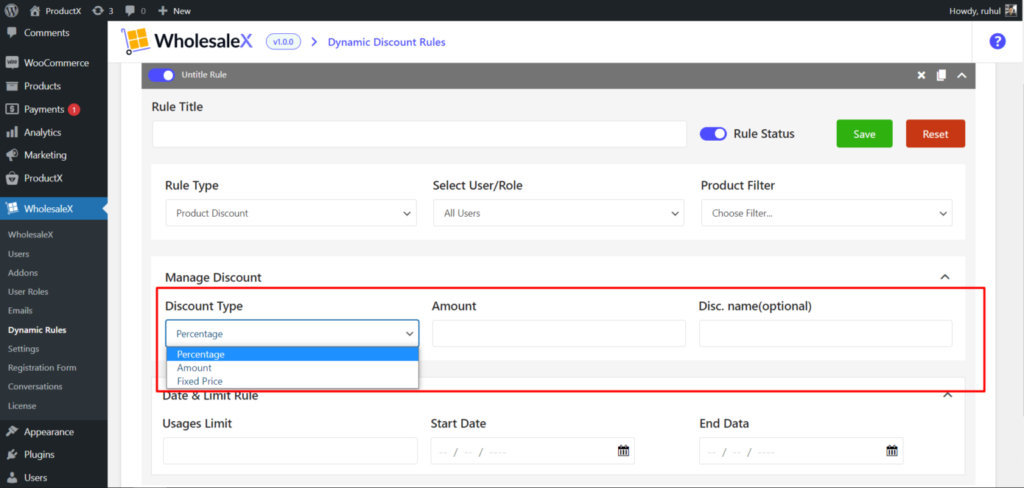
Cóż, jest to nieuniknione, ponieważ bez względu na rodzaj rabatu, który wybierzesz wcześniej, musisz określić jego wysokość.

Możesz także nazwać swój rabat, co jest jednak opcjonalne.
WholesaleX ma również „regułę daty i limitu”, jeśli chcesz korzystać ze zniżek kategorii WooCommerce przez określony czas.
A kiedy już z nimi skończysz, „Zapisz” regułę i pomyślnie skonfigurowałeś rabaty kategorii WooCommerce.
Ustawianie rabatów kategorii WooCommerce z edytora kategorii WordPress
WholesaleX pozwala ustawić rabaty WooCommerce bezpośrednio z domyślnej kategorii WordPress.
Krok 1: Przejdź do domyślnego edytora kategorii WordPress
Jest to więc kolejny łatwy proces, jeśli chcesz przyznać zniżkę kategorii na określoną kategorię.
Najpierw musisz przejść do Pulpitu nawigacyjnego WordPress → Produkty → Kategorie.
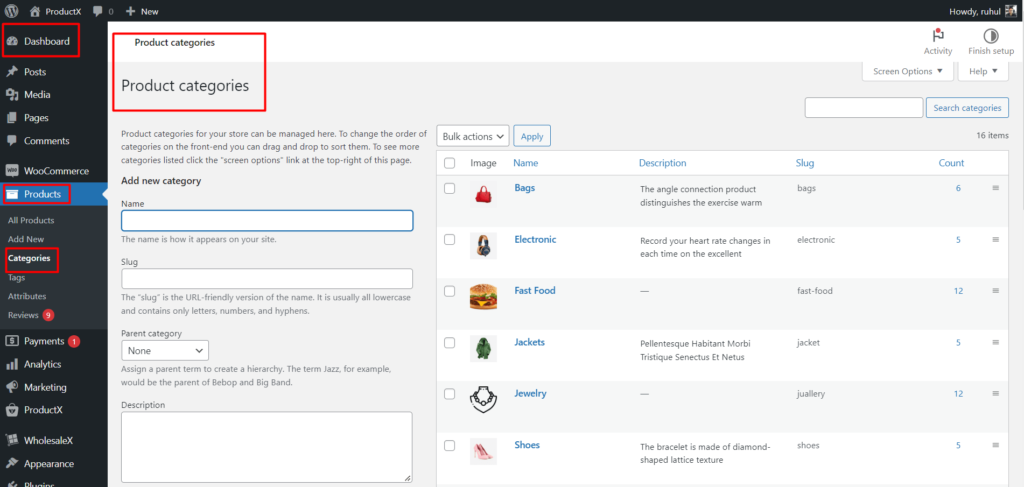
Tutaj zobaczysz wszystkie kategorie, które utworzyłeś dla swojego sklepu.
Krok 2: Wybierz i edytuj kategorię
Wybierz żądaną kategorię, aby ustawić zniżkę, i kliknij „Edytuj” w tej kategorii.
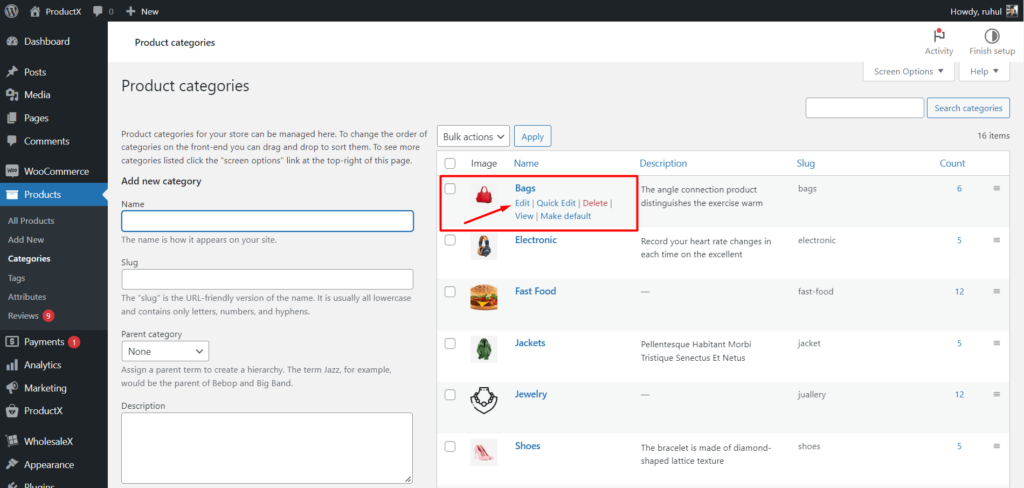
Krok 3: Ustaw rabat kategorii WooCommerce
Na tej stronie edycji będziesz mieć wszystkie domyślne opcje edycji WordPress. Jednak WholesaleX dodaje kilka opcji na tej stronie.
Aby więc ustawić tę zniżkę, przewiń w dół strony. W opcji „WholesaleX B2B Pricing” zobaczysz użytkowników B2B. Rozwiń go, aby ustawić zniżkę.
Wszystko, co musisz tutaj wybrać, to „Typ rabatu” i „Cena dla użytkowników B2B”.
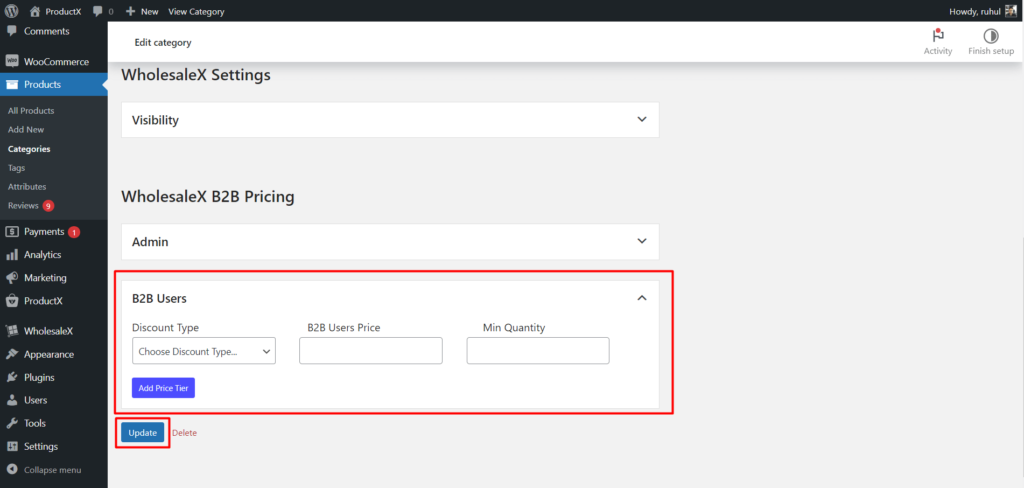
Gdy skończysz, kliknij przycisk „Aktualizuj”, aby skonfigurować rabat kategorii WooCommerce dla tej kategorii produktów.
Wniosek
Ograniczona czasowo strategia marketingowa ze zniżkami może znacznie zwiększyć przychody, jeśli kategoria produktów dobrze się sprzedaje. Ale korzystaj tylko ze zniżek oprócz stawek hurtowych, w przeciwnym razie skończysz podcinając ceny swoim klientom hurtowym. Dzięki WholesaleX łatwo jest zarządzać rabatami i je ustalać. Zacznij więc korzystać z WholesaleX, aby ustalać rabaty kategorii WooCommerce i cieszyć się nieograniczonymi przychodami.
Możesz obejrzeć samouczki wideo WordPress na naszym kanale YouTube. Znajdź nas również na Facebooku i Twitterze, aby otrzymywać regularne aktualizacje!
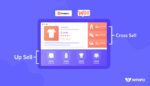
Różnica między sprzedażą krzyżową a sprzedażą wyższą: przewodnik WooCommerce
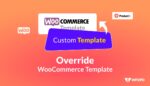
2 sposoby na zastąpienie szablonu WooCommerce (bez kodowania)

Zafunduj sobie oferty na Halloween WPXPO!

Jak dodać karuzelę produktów WooCommerce
